Word行距怎么更小
嘿,朋友们!你们有没有遇到过这样的情况:在Word里辛辛苦苦敲了一堆字,结果发现行与行之间的距离大得能跑马,整个文档看起来稀稀拉拉的,一点都不紧凑,别担心,今天就来教大家怎么把Word里的行距调得更小,让你的文档瞬间变得整洁又专业!
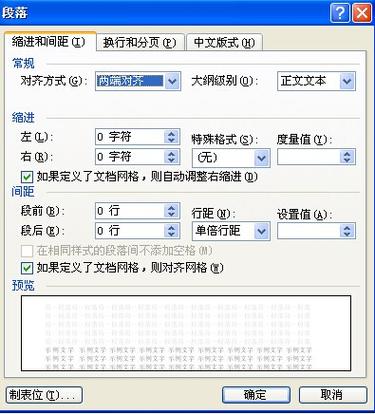
咱们先来说说为啥要调整行距吧,其实啊,合理的行距能让文档看起来更加美观易读,想象一下,如果你看一本书,字与字之间、行与行之间挤得紧紧的,是不是感觉眼睛都要看花了?反过来,如果行距太大,又会觉得页面浪费,不够精致,学会调整行距,可是个提升文档质量的小秘诀哦!
一、快速调整行距的秘籍
打开你的Word文档,看到那些松散的行距是不是有点头疼?别急,咱们有办法!你得选中想要调整的文字区域,如果是整篇文档都要调整,那就全选(快捷键Ctrl+A,超方便!),找到页面顶部的“开始”选项卡,点开“段落”组的小箭头,会弹出一个“段落”对话框,你可以自由调整“行距”设置,比如选择“单倍行距”、“1.5倍行距”或者“固定值”。“单倍行距”已经足够紧凑了,但如果你想要更小的行距,可以试试“固定值”,并手动输入一个较小的磅值(比如20磅左右),记得勾选“如果定义了文档网格,则对齐到网格”哦,这样可以让文本更加整齐划一。
二、自定义行距的乐趣
当然啦,如果你是个追求完美的人,可能还想让某些特定部分的行距与众不同,没问题!你可以直接选中那段文字,然后按照上面的方法进入“段落”对话框进行微调,这里有个小技巧:除了调整行距数值外,你还可以尝试改变“段前”和“段后”的间距设置,这两个选项也能帮你进一步控制文本的垂直空间哦!
三、一键统一行距的神器
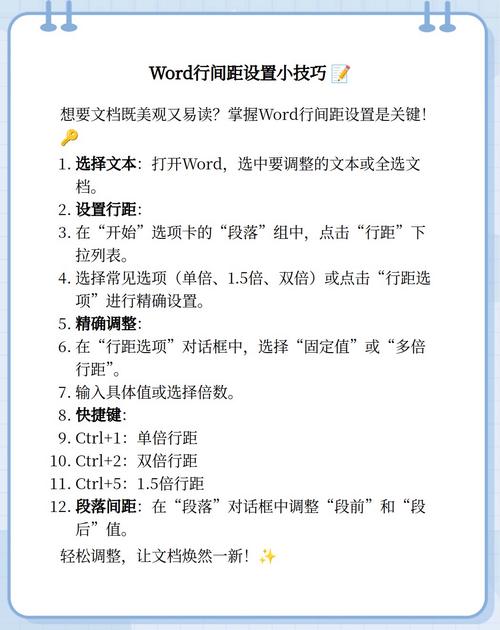
如果你的文档中有多个不同的段落需要统一调整行距怎么办?别怕,Word还有个更神奇的功能等着你呢!在“开始”选项卡的“段落”组里,有个“样式”按钮(就是那个小刷子旁边),点开它,选择“新建样式”,在弹出的对话框中,你可以为新样式命名(紧凑文本”),然后在“格式”里设置好你喜欢的行距参数,保存后,回到文档里,只要选中你需要应用这个样式的文本区域,点击“样式”列表中的“紧凑文本”就搞定了!这样一来,无论你有多少段落需要调整行距都能轻松应对啦!
四、多倍行距的秘密武器
有时候我们可能需要将行距设置为标准行距的多倍(例如两倍或三倍),这时候该怎么办呢?很简单!还是打开那个熟悉的“段落”对话框不过这次我们要用到的是“多倍行距”选项,在这里你可以选择一个整数(如2、3等)作为倍数因子乘以单倍行距的值来得到所需的行间距大小,注意不要超过9.99倍否则可能会超出页面边界造成排版混乱哦!
五、段落缩进与间距的区别
说到这儿可能有人要问了:“段落缩进”和“间距”到底有啥区别啊?简单来说段落缩进是指每个段落首行相对于其他行的偏移量;而间距则是指相邻两段之间的垂直距离,虽然它们都可以用来调整文本布局但作用不同哦!在实际操作中我们经常需要根据具体情况灵活运用这两种工具以达到最佳效果。
好了以上就是关于如何让Word行距更小的一些实用技巧和小窍门啦!希望这些内容能帮助到你让你的文档变得更加完美无瑕!下次再见咯~
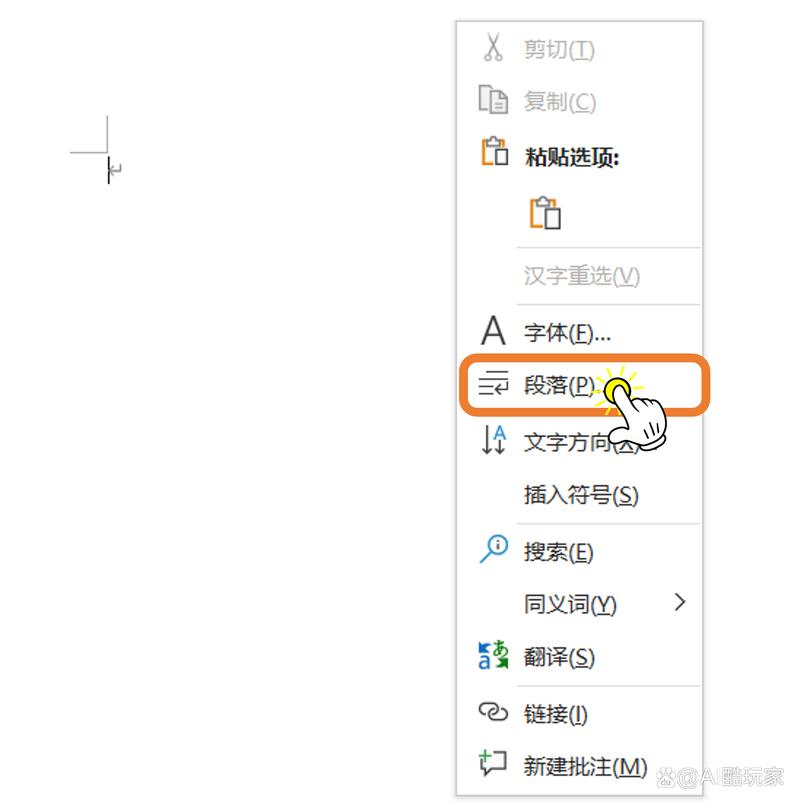
以上内容就是解答有关word行距怎么更小的详细内容了,我相信这篇文章可以为您解决一些疑惑,有任何问题欢迎留言反馈,谢谢阅读。
内容摘自:https://news.huochengrm.cn/cydz/24706.html
